Ko gre za Microsoft Word, so komentarji pomembni, še posebej, če si dokument deli več oseb. Vsaka oseba lahko s svojimi komentarji doda kaj vsebini dokumenta in zelo pomembno je, da te komentarje shranite za kasnejšo uporabo. Toda ali morate res natisniti komentarje, ko morate natisniti dokument? V nekaterih primerih ja. Toda za nekatere druge primere je velik NE!
V tem članku smo z dvema različnima rešitvama razložili, kako lahko preprosto natisnete a Beseda dokument brez tiskanja komentarjev, ki so na njem. Ne pozabite, da so komentarji samo skriti, niso odstranjeni. Torej zagotovo ne tvegate nobenega dela svojega dokumenta, da ga natisnete brez pripomb. Upam da uživaš!
1. rešitev: prek nastavitev označevanja na zavihku Pregled
Korak 1: Odprite Wordov dokument, ki ga želite natisniti brez komentarjev.
Nato kliknite na PREGLED zavihek na zgornji plošči.
Kot naslednjič kliknite spustni meni Enostavno označevanje in izberite Brez oznake možnost.

OGLAŠEVANJE
2. korak: Zdaj lahko vidite, da so komentarji skriti. Pritisnite tipke CTRL + P odpreti Tiskanje stran z nastavitvami.
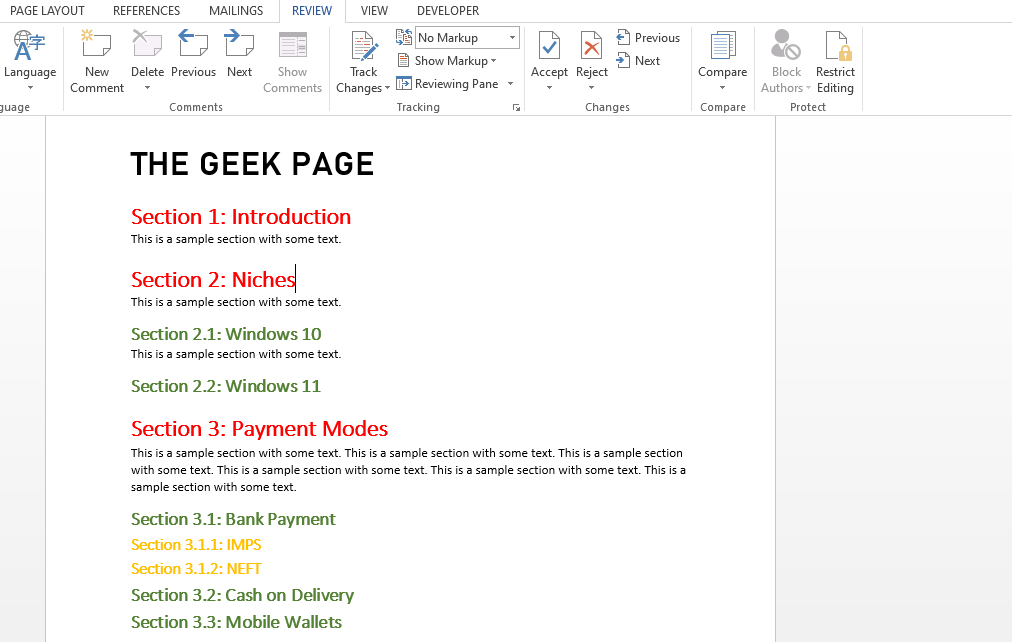
3. korak: Tudi v predogledu tiskanja lahko vidite, da so komentarji skriti.
Lahko nadaljujete s klikom na Tiskanje gumb za nadaljevanje tiskanja strani brez komentarjev.

4. korak: Če si želite ponovno ogledati komentarje, kliknite na PREGLED zavihek in izberite Enostavno označevanje namesto v spustnem meniju Brez oznake. Vaši komentarji bi se zdaj vrnili v vaš dokument v kratkem času.
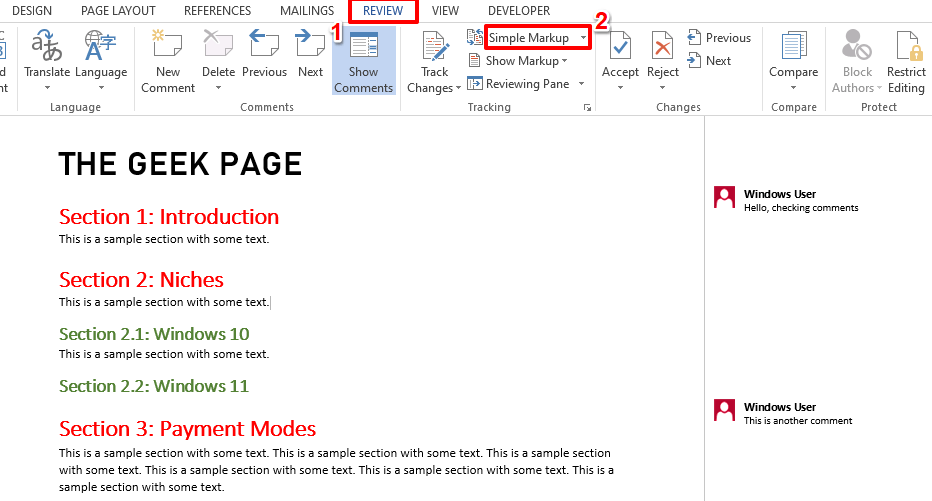
2. rešitev: tako, da počistite polje Print Markup v nastavitvah strani za tiskanje
Korak 1: Odprite Wordov dokument in pritisnite CTRL + P tipke hkrati za ogled Tiskanje okno z nastavitvami.
V predogledu boste lahko videli, da so komentarji prisotni.
Zdaj pod Nastavitve razdelku, kliknite spustni meni z imenom Natisni vse strani.
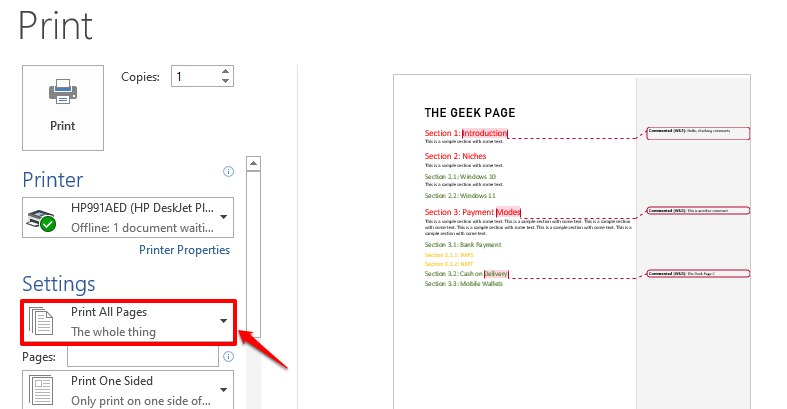
2. korak: Zdaj morate klikniti možnost Natisni oznake, do počistite potrditveno polje to.

3. korak: Zdaj lahko vidite, da so komentarji izginili iz predogleda tiskanja. Nadaljujte s klikom na Tiskanje gumb za tiskanje dokumenta brez komentarjev.

Upam, da ste uživali v branju članka in da ste ga lahko uspešno natisnili Beseda dokument brez tiskanja njegovih komentarjev.
Hvala za vaš čas.
Korak 1 - Prenesite orodje za popravilo računalnika Restoro od tukaj
2. korak – Kliknite Začni skeniranje, da samodejno poiščete in odpravite katero koli težavo z računalnikom.

